Sådan ændres standard PowerPoint-diasstørrelse
Lær, hvordan du indstiller standard PowerPoint-diasstørrelse, så en ny fil åbnes altid i det format, du har brug for. Sæt dig ikke fast med PowerPoint-standardindstillingerne Standard eller Widescreen.
Antagelser fra PowerPoint-teamet:
Fra tid til anden har folk, der opretter PowerPoint-program, en tendens til at antage visse antagelser om dine præferencer.
De antager, at du altid vil oprette dine præsentationer ud fra en eksisterende skabelon. Så de tvinger dig til at stirre på startskærmen med skabelonindstillinger – hver gang du åbner programmet. De antager, at du foretrækker kun at oprette de frygtede punkttegnlister i præsentationsnavnet. Således har standardindholdet dias punkttegn.
En af de seneste antagelser fra PowerPoint-teamet er – du vil altid se dine præsentationer i bred skærmformat. Så de gjorde standard diasstørrelse i PowerPoint 2013 som 16: 9.
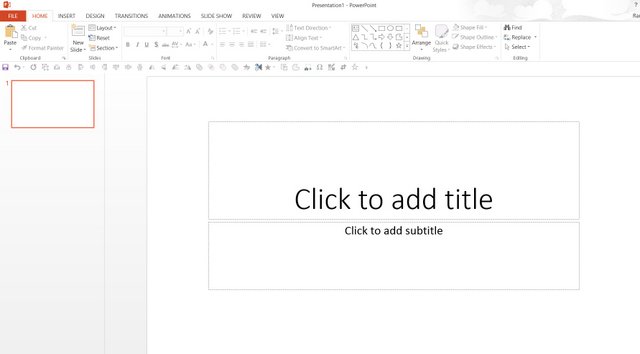 Standard PowerPoint 2013-diasstørrelse
Standard PowerPoint 2013-diasstørrelse Widescreen-format er fint, hvis du vil vise det, du har oprettet på din pc. I det øjeblik du deler din præsentation i widescreen-format med dine kolleger, der bruger en lavere version af PowerPoint (hvilket for det meste er tilfældet), går billederne og placeringen af diagrammer for atoss.
Så hvad er vejen ud …
Hvordan ændrer du diasstørrelsen?
Hvis du ved, at du vil dele dine præsentationer med andre, gør det altid mening at skabe et 4: 3-format af din præsentation også.
Måden at ændre diasstørrelsen på er ved at gå til fanen ‘Design’ og vælge indstillingen ‘Slide size’.
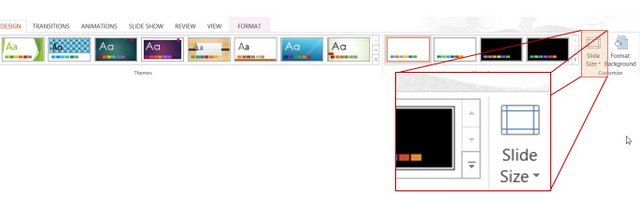 Slide Størrelsesindstilling
Slide Størrelsesindstilling Du kan ændre diasstørrelsen til ‘standardstørrelse’ fra widescreen-format.
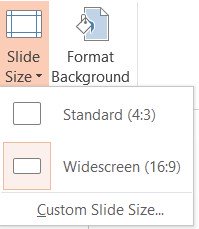 Widescreen og Standard Size Setting
Widescreen og Standard Size Setting (Er det ikke underligt, at PowerPoint kalder 4: 3 som ‘Standardstørrelse’, men vælger at have 16: 9 størrelse som ‘ standard ‘?)
Hvordan laver man’ Standardstørrelse ‘som standard?
Der er en måde at gøre standardstørrelsen til din standard.
Først skal du ændre diasstørrelsen til ‘Standard’. Derefter under fanen ‘Design’ – gå til ‘Temaer’ og vælg ‘Gem aktuelt tema’.
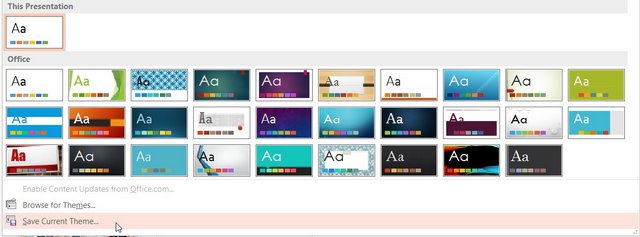 Gem aktuelt tema
Gem aktuelt tema Vælg et navn til dit tema, og skift ikke filplacering:
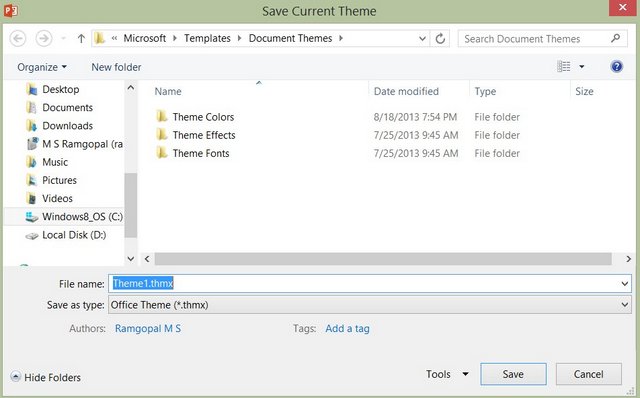 Navn Standardtemaet
Navn Standardtemaet Gå til ‘Tema mulighed igen. Denne gang finder du dit gemte tema under ‘Brugerdefineret’ valgmulighed:
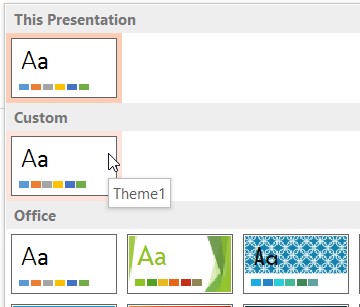 Find det gemte tema
Find det gemte tema Højreklik på temaet og vælg Valgmuligheden ‘Indstil som standardtema’ og luk programmet.
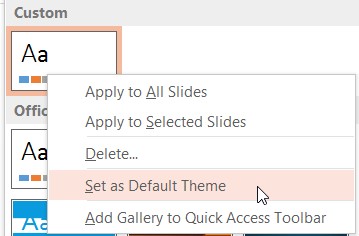 Indstil som standardtemaindstilling
Indstil som standardtemaindstilling Nu, hver gang du åbner PowerPoint, skal du vil finde en ny mulighed på startskærmen som følger:
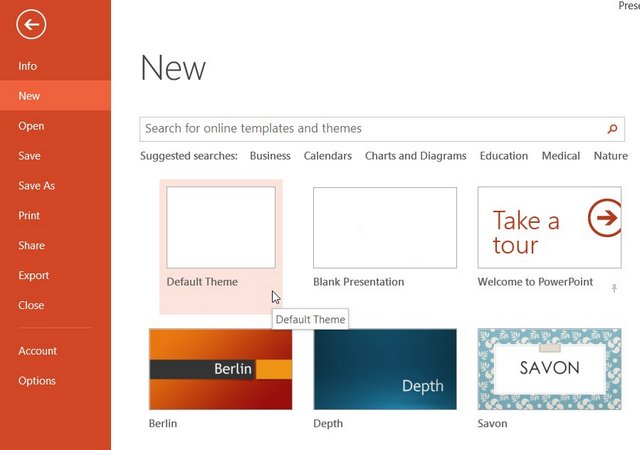
Du kan klikke på ‘Standardtema’ for at starte din præsentation i formatet ‘Standard’.
Når du vælger at springe over startskærmen ved programmets start, gælder det nye standardtema (som har dine dias i ‘Standard’ -størrelse). For at lære at omgå startskærmen skal du gå igennem denne artikel. (Link til at forbigå artiklen på startskærmen).
Nu behøver du ikke gider at oprette twoversions af den samme præsentation og spare lidt tid og kræfter.
Øverst på siden: Standard PowerPoint-diasstørrelse
PowerPoint-hovedvejledningsside